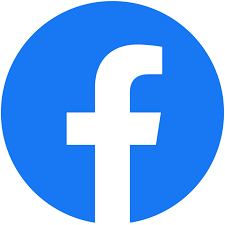【windows10】パソコンの画面ロックをショートカットキーで行う方法|くじらや通信 No.188
【windows10】パソコンの画面ロックをショートカットキーでする方法
こんにちは!中古パソコンくじらやの八森です 8(^o^)8
売り込み一切なしなので、安心して読んでください♪
今回の記事では、Windows10で「画面ロックをショートカットキーで行う方法」について詳しくご紹介します。
それぞれの作業の途中で、急な問い合わせや会社のミーティングに対応しなければならないとき、
簡単な操作で画面をロックできると大変便利ですよね。
セキュリティの観点からも、アカウント情報を保護するために、
こまめに画面をロックすることは非常に重要です。
それでは、具体的な操作方法を見ていきましょう。
一瞬でPCをロックする方法!

ちょっとだけPCを離れたいんだけど、
PCの電源を落とすほどではない。
でも表示されている内容は非表示にしておきたい!
今回はそんな方にピッタリのショートカットをご紹介いたします♪
[PCをロックするショートカット]
Windows + L (Winキーを押しながらLを押す)

Windowsキーはキーボードの左下にある、Windowsのロゴが描かれたキーです。
このキーと「L」キーを同時に押すことで、あっという間に画面がロック状態なるので
パスワード設定をしておくと人に使用される心配もなく安心です♪

職場でもWindows + L でロックするとスマートに席を立つことができますね!
スタートメニューから画面をロックする方法
Windows10では、ショートカットキーを使用せずにスタートメニューからも画面をロックできます。
こちらも簡単な操作で、画面をロックすることが可能です。
操作は以下の通りです。
1.スタートメニューをクリックまたはWindowsキーを押します。
2.スタートメニューの一覧からユーザのアイコン(ユーザー名)をクリックします。
3.ドロップダウンメニューが表示されるので、「ロック」をクリックします。
これで、デスクトップは安全にロックされます。
2023年現在でもWindows10は使い勝手の良さを保ちつつ、
必要なセキュリティ機能をしっかりと搭載しています。
Excelやその他の作業をするときでも、手軽に画面をロックできると、
仕事がはかどりますね。
忘れずにCtrlやAltなど他のショートカットキーも活用し、より効率的な作業環境を整えてください
まとめ
以上が、Windows10で画面ロックをショートカットキーで行う方法になります。
この記事の内容をしっかり覚えて、いつでも画面を素早くロックできるようになりましょう。
あなたの大切な情報を守るために、作業の合間には必ず画面をロックするように心がけてください。
そして、次に作業を再開するときは、ボタンをクリックして簡単にアンロックできます。
パソコンの操作は、日々の仕事や学習において非常に重要なスキルです。
少しでも操作がスムーズになれば、ストレスも軽減されますよね。
皆さんが、この記事をきっかけに、Windows10の操作に慣れ、より快適なパソコン生活を送れることを願っています。
この記事を読んでいただき、ありがとうございました。
来週も便利な機能やWindowsに関する知識をご紹介します!
※過去に配信したメールマガジンのアーカイブのため、掲載内容は配信当時のものです。
そもそもメルマガを送っているハチモリって誰なの?
LINEで皆様をサポートいたします!
ぜひお友達になってください!
[八森]
ポチっと押して、

いいね!のコーナー
アンケートよりも、もっとお手軽にいいね!
このいいね!は八森の元気の源です。沢山あると元気になります♪
「 いいね!」を押すと、パソコンにまつわる
「なるほど!」なブログが見れます!

この記事を監修した人 | 中古パソコン専門店「くじらや本店」の店長
青森県八戸市出身。ネットショップ、EC運営歴15年以上。多くのECサイトやショッピングモールに携わってきている。現在ではWindowsパソコンに関する便利な機能やテクニックを教えるくじらや通信の配信者。WordPressを中心にコンテンツSEOを行っている。
関連情報
中古パソコン専門通販サイト | 中古パソコン くじらや
中古パソコンをお探しなら『くじらや』へ!お得なだけでなく、
親切・丁寧な真っ直ぐサポートで購入後もずっと続く安心を。
初めての方も安心な初心者向けマニュアルもご用意。
もう中古パソコンを買って失敗したとは言わせません!
お客様に合った安心・おすすめの1台を熟練のスタッフがお選びします。
選び方から使い方までお気軽にご相談下さい。
| 屋号 | 株式会社パコネット |
|---|---|
| 住所 |
〒192-0041 東京都八王子市中野上町2-29-3 |
| 営業時間 | 10:00~17:00 |
| 代表者名 | 吉本 昌夫 (ヨシモト マサオ) |
| info@paconet.co.jp |